Браузер Mozilla Firefox – удобное приложение для серфинга в сети интернет. Обозреватель обладает целым рядом достоинств. Ниже приведен их краткий перечень:
- Высокая скорость открытия интернет-ресурсов;
- Эргономичный дизайн приложения и удобное меню работы с настройками браузера;
- Гибкая архитектура функционала, расширяемая за счет использования специальных программных модулей-дополнений;
- Продуманная система безопасности для обеспечения сохранности личных данных пользователя и предупреждения посещения неблагонадежных интернет-ресурсов;
- Открытость исходного кода, позволяющая производить веб-разработчикам доработки или писать собственные модули-дополнения.
Для удобства доступа к часто посещаемым веб-ресурсам, в браузерах используется специальная панель, где собраны в виде мини-страниц ссылки на избранные сайты.
В статье ниже будут приведены инструкции, объясняющие, как в Mozilla Firefox сделать экспресс панель для быстрого открытия ссылок на любимые интернет-страницы
Оглавление:
Использование и настройка экспресс панели Фаерфокс
Есть два варианта работы с экспресс-панелью: используя встроенный функционал веб-браузера и с помощью стороннего расширения Speed Dial.
Вариант 1. Настройка собственной панели быстрого доступа Мазилла
Чтобы получить доступ к встроенной экспресс-панели Firefox, надо сделать следующее:
- Запустить интернет-браузер Мазила Файерфокс.
- Нажать плюсик в верхней строке для создания новой вкладки.
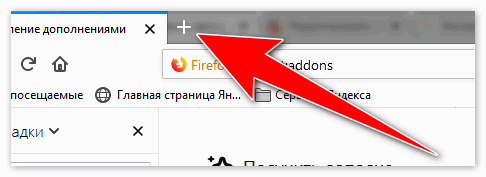
- Откроется страница, в которой находится строка для быстрого поиска информации в сети и перечень последних посещенных сайтов, представленных в виде значков-квадратов. Вот этот список и можно превратить в своеобразную экспресс-панель.
- Кликнуть по надписи «Изменить» над списком для доступа в меню настройки своих быстрых ссылок.
- В открывшейся форме можно составить свой топ избранных интернет-сайтов. При наведении на каждый квадратик появляется меню из трех иконок, при нажатии на которые можно закрепить веб-ресурс в списке, удалить его или отредактировать, заменив ссылку. Также можно добавить свои адреса избранных интернет-страниц.
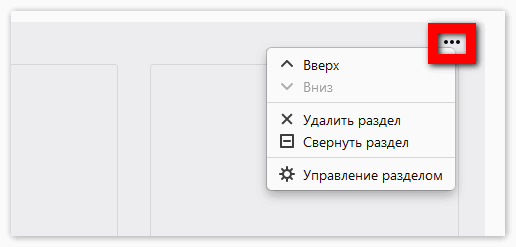
- По окончании настройки нажать «Готово».
После проделанных действий, по нажатию плюса для создания новой вкладки, будет отображаться личный топ сайтов пользователя.
Вариант 2. Использование Speed Dial для создания экспресс-панели
Для создания перечня избранных ресурсов можно также использовать дополнение Speed Dial. Чтобы подключить это расширение, надо сделать следующее:
- Открыть веб-браузер Мазилла.
- Кликнуть на пиктограмму из трех линий для доступа к главному меню обозревателя.
- Нажать на пункт «Дополнения» рядом со значком пазла.
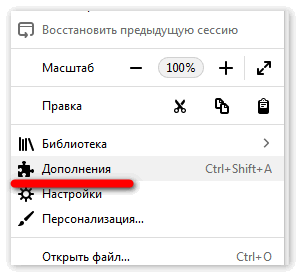
- Откроется виртуальный ресурс выбора модулей-дополнений. В строке поиска надо ввести Speed Dial и нажать Enter.
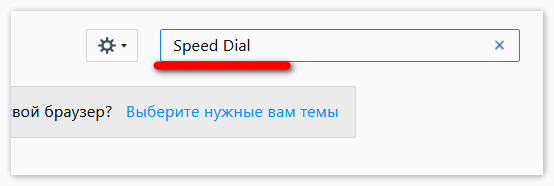
- Кликнуть по кнопке «Добавить в Firefox».
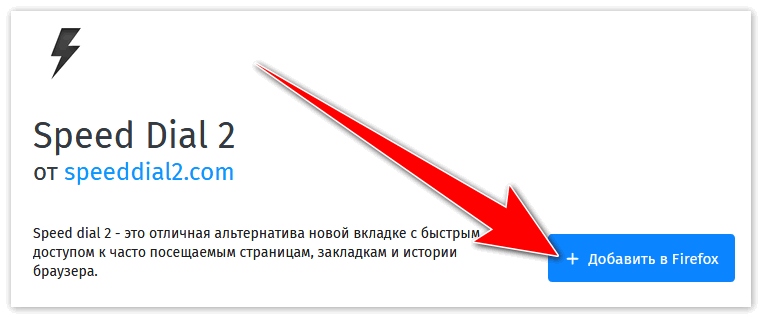
- После активации расширения в окне браузера около значка меню появится пиктограмма Спид Диал с изображением цветных прямоугольников.
Чтобы настроить перечень собственных веб-ссылок, надо кликнуть на пиктограмму модуля-дополнения и выбрать нужные ресурсы. Сам процесс интуитивно понятен и не требует отдельного описания.
Заключение
Представленный выше информационный материал описывает процесс настройки панели быстрого доступа к избранным пользователем веб-сайтам в интернет-обозревателе Мазилла Фирефокс.








